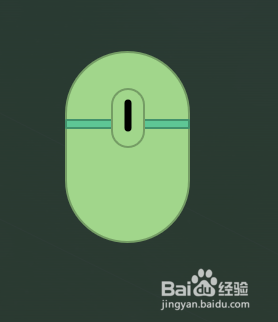1、在PPT中点击插入,然后点击形状。
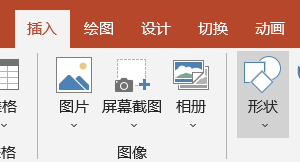
2、在形状汇总点击圆角矩形。
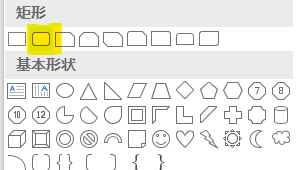
3、在页面中绘制圆角矩形,并将圆角调到最大。
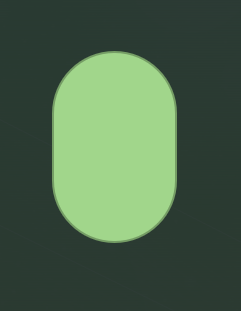
4、在矩形中绘制一条小矩形,作为鼠标的分割线。
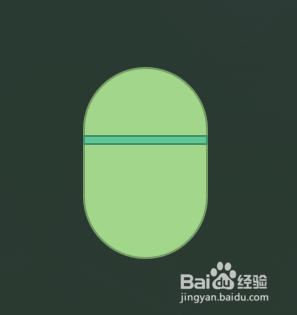
5、在分割线上在绘制一个小的圆角矩形。
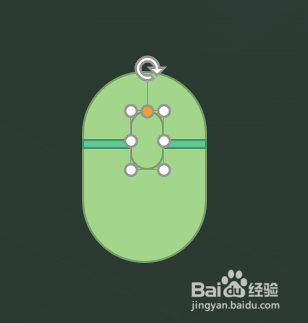
6、在圆角矩形中绘制一条小线段。
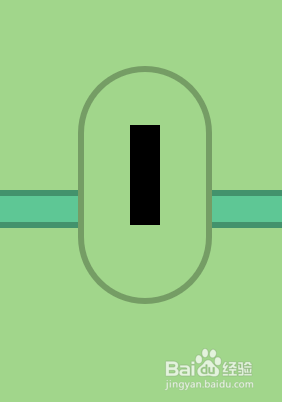
7、在设置形状格式菜单中,将小线段的连接类型设置为圆。
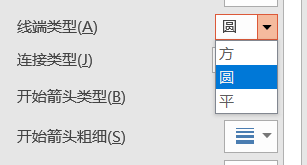
8、鼠标就绘制好了。
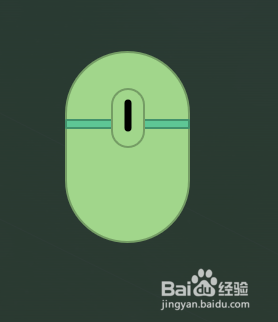
时间:2024-10-13 11:15:39
1、在PPT中点击插入,然后点击形状。
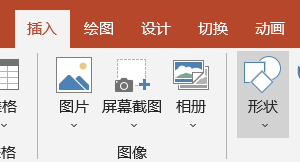
2、在形状汇总点击圆角矩形。
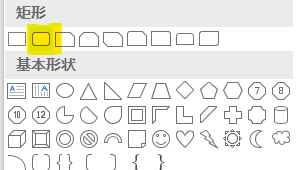
3、在页面中绘制圆角矩形,并将圆角调到最大。
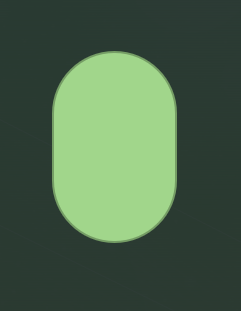
4、在矩形中绘制一条小矩形,作为鼠标的分割线。
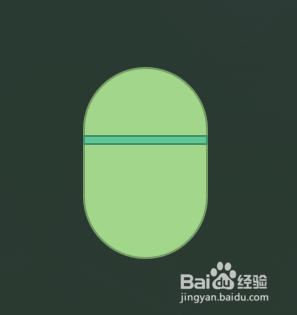
5、在分割线上在绘制一个小的圆角矩形。
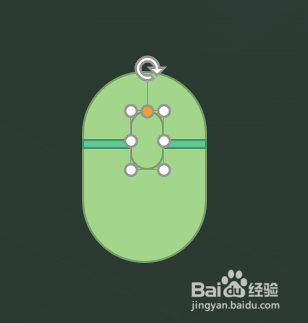
6、在圆角矩形中绘制一条小线段。
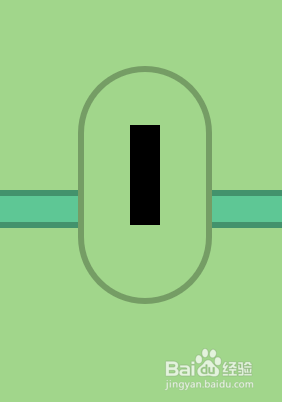
7、在设置形状格式菜单中,将小线段的连接类型设置为圆。
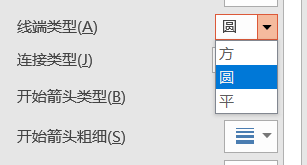
8、鼠标就绘制好了。